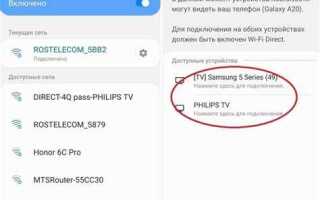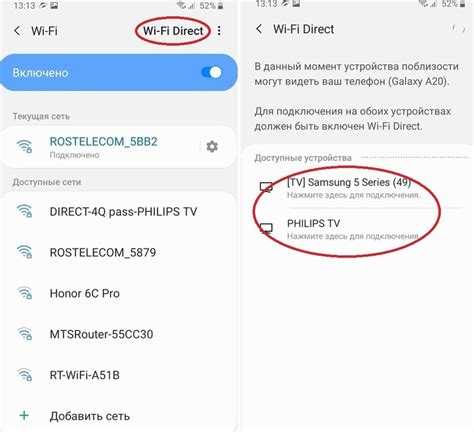
Подключение смартфона к телевизору без использования медиаприставки возможно как через проводные, так и беспроводные технологии. Большинство современных моделей телевизоров поддерживают стандарты передачи данных, позволяющие вывести изображение и звук с мобильного устройства напрямую.
Если ваш телевизор оснащён портом HDMI, а смартфон – поддержкой USB-C с режимом DisplayPort (или MHL в случае некоторых старых моделей), можно использовать переходник USB-C/HDMI. Такой адаптер позволяет передавать картинку в разрешении до 4K при 60 Гц, а также обеспечивает минимальную задержку сигнала – это важно при просмотре видео или играх.
Для беспроводного подключения наиболее универсальный вариант – технология Miracast. Она встроена в Android начиная с версии 4.2 и поддерживается большинством Smart TV. Достаточно активировать трансляцию экрана на телефоне и выбрать нужный телевизор из списка доступных устройств. Качество изображения зависит от стабильности Wi-Fi-соединения и не требует доступа к интернету.
Пользователи устройств Apple могут воспользоваться AirPlay, если телевизор поддерживает этот протокол или подключён к сети через совместимый маршрутизатор. Включив дублирование экрана, iPhone мгновенно транслирует изображение, сохраняя качество оригинала и синхронизацию звука.
Важно учитывать, что некоторые бюджетные телевизоры не поддерживают прямую передачу изображения с телефона. В таком случае можно использовать технологии DLNA или Wi-Fi Direct, позволяющие воспроизводить мультимедийный контент, хранящийся на смартфоне, без зеркалирования экрана. Это подойдёт для просмотра фото, видео и прослушивания музыки, но не для отображения интерфейса приложений.
Подключение через кабель USB–HDMI: что нужно и как использовать

Совместимость устройств: прежде чем покупать кабель, проверь, поддерживает ли твой смартфон технологию MHL (Mobile High-Definition Link) или SlimPort. Без этой поддержки прямое подключение через USB–HDMI невозможно – сигнал с телефона не будет преобразован в видеосигнал для телевизора.
Выбор кабеля: если устройство поддерживает MHL, потребуется адаптер MHL–HDMI. Он имеет вход micro-USB или USB-C и выход HDMI. Для моделей с поддержкой SlimPort нужен соответствующий адаптер. Уточни модель своего телефона на сайте производителя или в спецификациях.
Подключение: подключи адаптер к телефону, затем HDMI-кабель – к адаптеру и телевизору. Телевизор переведи в режим соответствующего HDMI-входа. Некоторые адаптеры MHL требуют отдельного питания – подай питание через дополнительный micro-USB или USB-C порт на адаптере, используя зарядное устройство.
Качество сигнала: максимальное разрешение зависит от стандарта – MHL 2.0 поддерживает до 1080p, MHL 3.0 – до 4K. При использовании неоригинальных адаптеров возможны потери качества и нестабильная работа.
Важно: кабель USB–HDMI без активного адаптера (простой переходник) не будет работать. Сигналы USB и HDMI несовместимы напрямую – требуется преобразование.
Использование технологии Miracast для беспроводной трансляции

Проверьте наличие поддержки Miracast на телевизоре. Устройства Smart TV с Android TV, как правило, имеют встроенную поддержку. Для включения откройте в настройках телевизора пункт «Screen Mirroring» или «Wi-Fi Direct», затем активируйте соответствующую функцию.
На телефоне перейдите в раздел «Настройки» → «Подключенные устройства» → «Передача экрана» (названия могут отличаться). Включите функцию и выберите телевизор из списка доступных устройств. После подключения экран телефона будет полностью дублироваться на телевизоре, включая видео, игры и интерфейс приложений.
Важно: для стабильной работы устройства должны находиться в пределах прямой видимости друг друга, на расстоянии не более 5–7 метров. Перегрузка Wi-Fi или наличие помех от других беспроводных устройств может вызывать задержки или прерывание сигнала.
Miracast не требует интернета, но подходит только для Android и некоторых моделей Windows-устройств. Apple-устройства используют AirPlay, а не Miracast.
Как вывести изображение с iPhone на телевизор с AirPlay
Убедитесь, что iPhone и телевизор подключены к одной Wi-Fi сети. Это обязательное условие для работы AirPlay.
Если у вас телевизор с поддержкой AirPlay 2 (например, модели от Samsung, LG, Sony, Philips 2018 года и новее), включите AirPlay в настройках. Для Samsung: «Настройки» → «Общие» → «Настройки Apple AirPlay» → «Включить».
На iPhone откройте «Пункт управления», проведя пальцем вниз от правого верхнего угла экрана. Нажмите «Повтор экрана» (Screen Mirroring). Появится список доступных устройств.
Выберите ваш телевизор. На экране телевизора может появиться код – введите его на iPhone для подтверждения подключения.
После подключения экран iPhone полностью отобразится на телевизоре. Для трансляции видео из приложений (например, YouTube, Apple TV, Фото) нажмите значок AirPlay прямо в плеере и выберите телевизор.
Чтобы остановить трансляцию, снова откройте «Пункт управления», нажмите «Повтор экрана» и выберите «Остановить повтор».
Подключение через Wi-Fi Direct: пошаговая настройка
Откройте настройки телевизора. Перейдите в раздел «Сеть» или «Wi-Fi», выберите пункт «Wi-Fi Direct». Включите функцию и дождитесь появления имени устройства, которое будет использоваться для подключения.
На телефоне перейдите в «Настройки» → «Подключения» → «Wi-Fi». Нажмите на три точки в углу экрана и выберите «Wi-Fi Direct». Телефон начнет поиск доступных устройств. Найдите в списке имя телевизора и выберите его.
На экране телевизора появится запрос на подтверждение соединения. Подтвердите его с помощью пульта. Телефон автоматически подключится к телевизору напрямую, без участия маршрутизатора.
Для передачи изображения откройте нужное приложение на телефоне (например, «Галерея» или «YouTube»), нажмите кнопку передачи контента (значок экрана или «Поделиться»), выберите имя телевизора в списке доступных устройств.
Если телефон не отображает телевизор в списке, убедитесь, что оба устройства поддерживают Wi-Fi Direct и находятся на расстоянии не более 5 метров. Иногда помогает временное отключение и повторное включение Wi-Fi Direct на одном из устройств.
Использование функции Smart View на смартфонах Samsung

Функция Smart View позволяет транслировать изображение с экрана смартфона Samsung на телевизор, поддерживающий технологию Miracast или DLNA. Для подключения не требуется внешняя приставка, достаточно подключения обоих устройств к одной Wi-Fi-сети.
Чтобы начать трансляцию:
1. Откройте панель быстрых настроек, проведя пальцем вниз по экрану смартфона.
2. Найдите иконку Smart View. Если её нет, нажмите на кнопку «Порядок кнопок» и добавьте её вручную.
3. После активации Smart View начнётся поиск доступных устройств. Выберите свой телевизор из списка. Название телевизора должно совпадать с отображаемым в настройках Wi-Fi Direct или экране поиска Miracast.
4. Подтвердите соединение на телевизоре, если появится запрос. На некоторых моделях требуется ввод PIN-кода, который отображается на экране ТВ.
5. Изображение с экрана смартфона отобразится на телевизоре. Звук также передаётся, если телевизор поддерживает эту возможность.
Особенности:
- Функция недоступна на устаревших моделях Samsung без поддержки Smart View.
- Телевизоры LG, Sony, Philips и другие также могут быть совместимы, если поддерживают Miracast.
- Во время трансляции энергопотребление смартфона увеличивается. Рекомендуется подключить зарядное устройство.
- Некоторые приложения, такие как Netflix или YouTube, могут блокировать зеркалирование. Используйте встроенные функции передачи контента в самих приложениях.
При разрыве соединения проверьте стабильность Wi-Fi-сигнала и перезагрузите оба устройства. Обновление прошивки телевизора и смартфона также может устранить проблемы совместимости.
Как подключить телефон к телевизору с помощью QR-кода

Подключение телефона к телевизору через QR-код реализуется с помощью встроенных в телевизор функций или специальных приложений, которые генерируют уникальный код для быстрого сопряжения устройств.
- Включите телевизор и откройте раздел настроек или меню подключения устройств. Найдите функцию «Подключение через QR-код» или аналогичную (часто встречается в Smart TV на базе Android или в фирменных приложениях производителей).
- Телевизор отобразит QR-код на экране. Этот код содержит данные для установления соединения по Wi-Fi Direct или через локальную сеть.
- На телефоне откройте камеру или специальное приложение (например, фирменное приложение телевизора, Google Home, Smart View или Miracast-клиенты).
- Отсканируйте QR-код с экрана телевизора. При сканировании телефон автоматически получит настройки для подключения и предложит установить соединение.
- Подтвердите запрос на подключение и при необходимости введите дополнительный код, если телевизор его запросит.
- После успешного сопряжения на экране телефона появится возможность трансляции изображения и звука на телевизор.
Рекомендации:
- Убедитесь, что и телефон, и телевизор подключены к одной Wi-Fi сети или поддерживают Wi-Fi Direct.
- Используйте официальные приложения производителя телевизора для стабильного подключения.
- Если камера телефона не распознает QR-код, установите специализированное приложение-сканер с поддержкой Wi-Fi Direct и сетевых протоколов.
- Для моделей телевизоров без встроенной поддержки QR-подключения можно использовать мобильные приложения с функцией генерации QR-кода, например, для Chromecast или AirPlay.
Решение проблем при подключении телефона к телевизору
Если телевизор не распознает телефон, проверьте поддержку протоколов Miracast, Chromecast или AirPlay на обоих устройствах. На Android-устройствах убедитесь, что включена функция «Беспроводной дисплей» или «Screen Mirroring». На iPhone активируйте «AirPlay» через Центр управления.
При отсутствии изображения проверьте качество и исправность кабеля HDMI или адаптера. Используйте оригинальные или сертифицированные аксессуары, так как дешевый кабель часто вызывает нестабильный сигнал. Подключайте кабель напрямую в порт телевизора, минуя разветвители и переходники.
При задержках и прерывистом воспроизведении при беспроводном подключении снизьте расстояние между устройствами до 2–3 метров и устраните препятствия. Обновите прошивки телефона и телевизора до последних версий, так как устаревшее ПО часто вызывает несовместимость.
Если функция беспроводного отображения недоступна, используйте альтернативные приложения с поддержкой DLNA или Wi-Fi Direct, проверяя, что оба устройства находятся в одной сети Wi-Fi и имеют разрешение на обмен данными.
Вопрос-ответ:
Как подключить телефон к телевизору без использования дополнительных устройств?
Чтобы вывести изображение с телефона на экран телевизора без приставок, можно воспользоваться встроенными функциями беспроводной передачи, такими как Miracast или AirPlay (для техники Apple). При этом оба устройства должны поддерживать соответствующий протокол. В настройках телефона нужно найти функцию «Беспроводной дисплей» или «Повтор экрана», включить её, а на телевизоре выбрать источник трансляции. Если телевизор не поддерживает такие технологии, возможен вариант подключения через кабель — например, HDMI-адаптер, подходящий к разъему телефона.
Какие виды кабелей подойдут для подключения смартфона к телевизору напрямую?
Для подключения напрямую подойдут кабели с интерфейсами HDMI, USB-C или MHL, в зависимости от модели телефона и телевизора. Самый универсальный вариант — HDMI-кабель с соответствующим переходником (например, USB-C или microUSB на HDMI). Этот кабель передаёт как видео, так и звук. Важно убедиться, что ваш телефон поддерживает вывод видео через выбранный порт. Если используется MHL, нужно проверить, что и телефон, и телевизор совместимы с этой технологией.
Можно ли вывести звук с телефона на телевизор при беспроводном подключении? Как это сделать?
Да, звук при беспроводном подключении обычно передаётся вместе с видео автоматически. Если при использовании технологии Miracast, AirPlay или аналогичной звук не выводится, стоит проверить настройки звука на телефоне и телевизоре. Иногда необходимо вручную выбрать устройство вывода звука или увеличить громкость на телевизоре. В некоторых случаях помогает перезагрузка устройств или обновление программного обеспечения.
Почему телефон не видит телевизор при попытке подключения через функцию беспроводного дисплея?
Причин несколько. Во-первых, телевизор может не поддерживать протокол, используемый телефоном (Miracast, AirPlay и т.п.). Во-вторых, устройства должны быть подключены к одной Wi-Fi сети. Также стоит проверить, активирована ли на телевизоре функция приема беспроводного сигнала и не блокирует ли подключение антивирус или настройки безопасности. Иногда помогает обновление прошивки телевизора и перезагрузка обоих устройств.
Как избежать задержки изображения при трансляции экрана телефона на телевизор?
Для снижения задержки при беспроводной трансляции рекомендуется использовать Wi-Fi с высокой скоростью и стабильным сигналом. Чем ближе телефон и телевизор находятся к роутеру, тем лучше качество связи. Также стоит отключить фоновые приложения на телефоне, которые могут загружать сеть. Если задержка критична, лучше подключить телефон к телевизору через провод — HDMI-кабель обеспечивает минимальные задержки и стабильное изображение.
Какие способы подключения телефона к телевизору без приставки существуют и какой из них самый простой?
Подключить телефон к телевизору можно несколькими способами без использования приставки. Самые распространённые — это через HDMI-адаптер, беспроводное подключение по технологии Miracast или Chromecast (если телевизор поддерживает такие функции), а также через USB-кабель для передачи медиафайлов. Самым простым и быстрым вариантом обычно считается беспроводное подключение через Miracast, так как не требует дополнительных проводов и позволяет дублировать экран телефона на телевизор напрямую.
Можно ли подключить телефон к телевизору, если у телевизора нет поддержки Wi-Fi и специальных технологий для трансляции экрана?
Да, если телевизор не поддерживает Wi-Fi или технологии типа Miracast, подключение возможно с помощью проводного варианта. Например, через переходник HDMI (MHL или SlimPort), который соединяется с разъёмом телефона, и подключается к HDMI-входу телевизора. Такой способ подходит для большинства современных смартфонов, но важно подобрать правильный адаптер, совместимый с вашим телефоном. Также можно передавать фото и видео через USB, но в этом случае будет доступен только просмотр файлов, а не дублирование экрана.